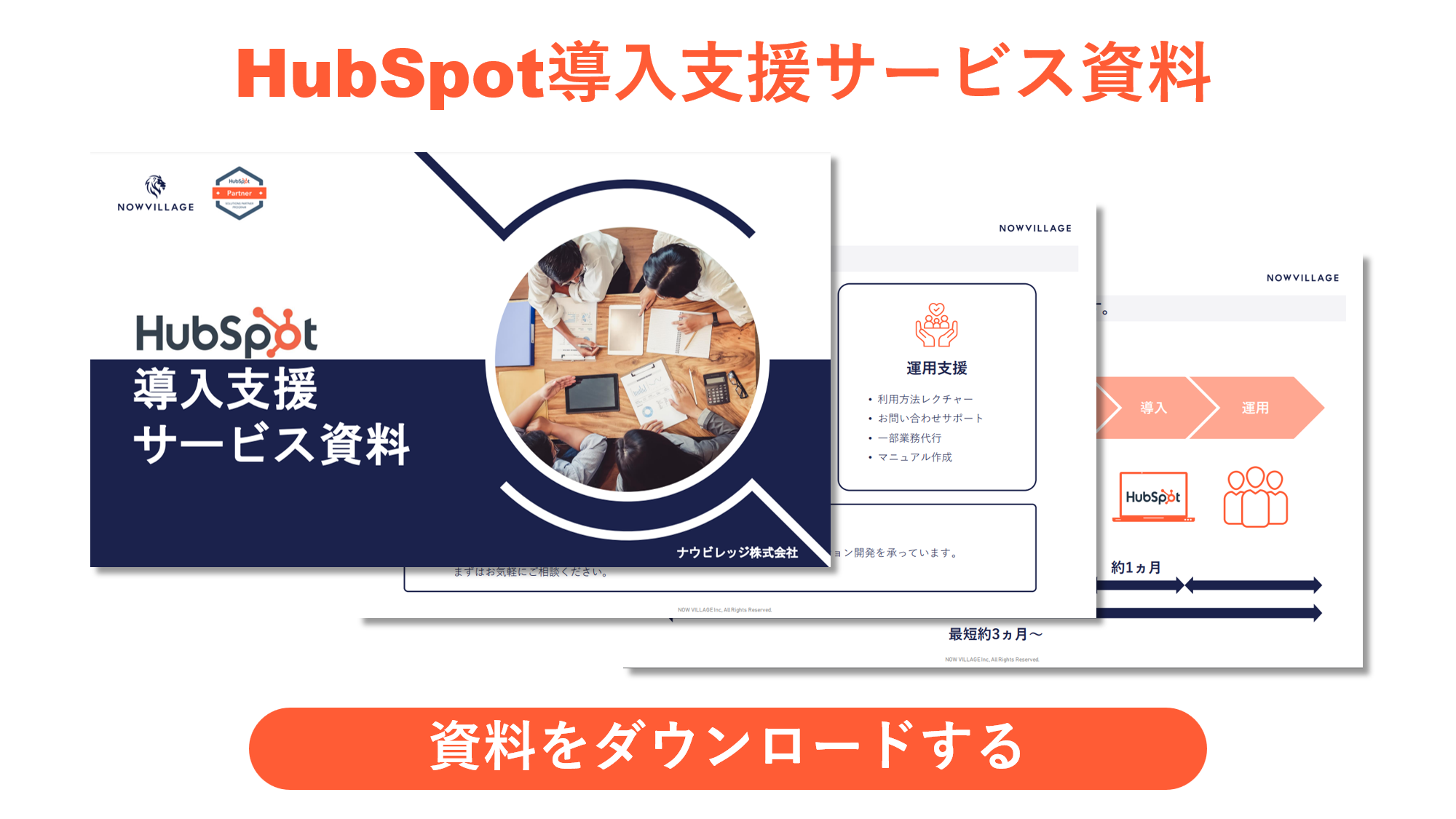HubSpotでリストを作成する方法は?2種類のリストや注意点を解説
- HubSpot
- リスト
2025.10.28
2025.10.28
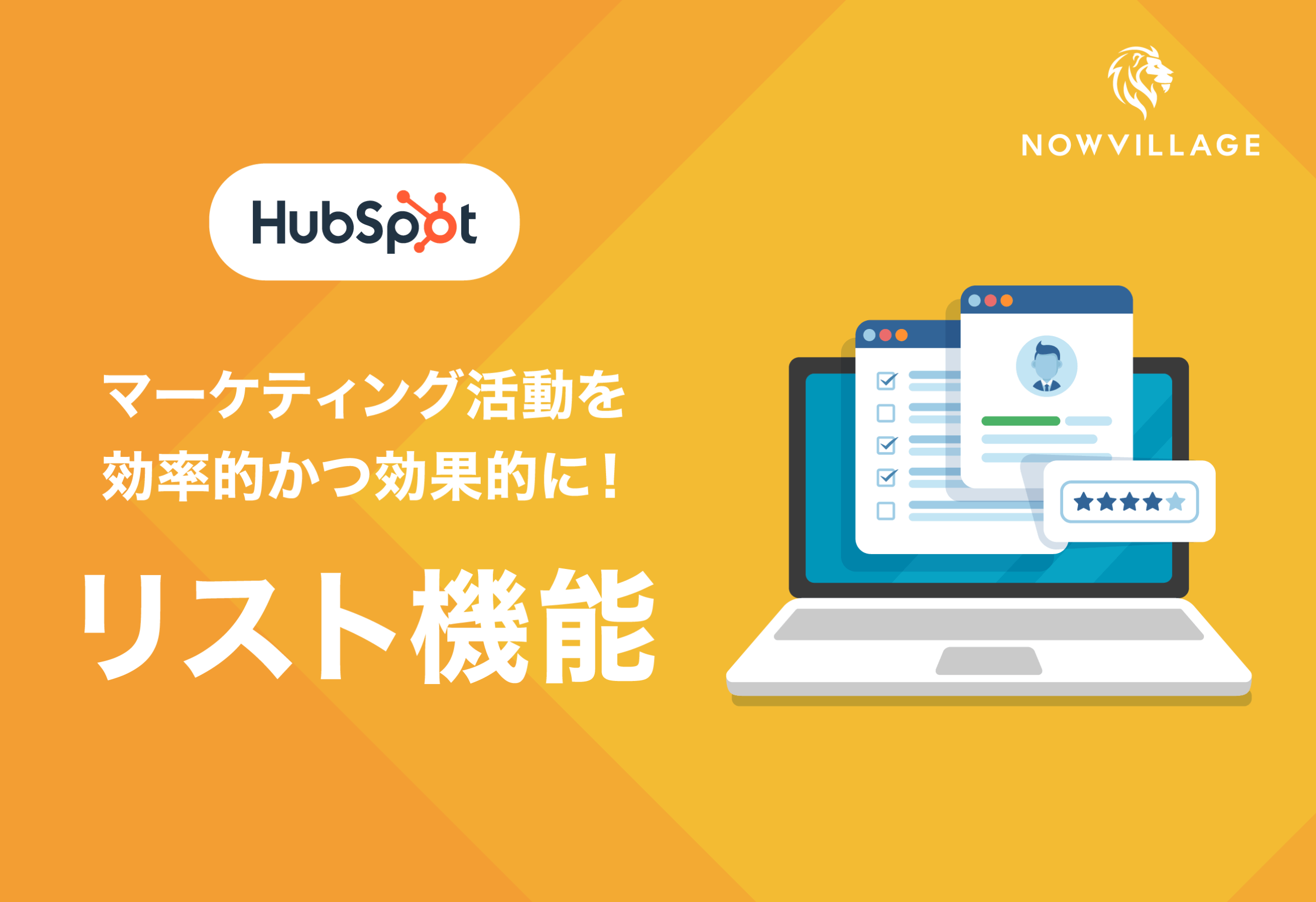
マーケティングにおいても営業においても、それぞれの現場で成果を上げるためには、
「誰に、どのように」アプローチするかが極めて重要です。
そこで必要なのが「リスト(ターゲット・オーディエンスリスト)」です。
リストを活用すれば、効率的にターゲットを絞り込み、適切で効果的なアプローチができるようになるためです。
HubSpotには「セグメント(リスト)機能」という、そうした精緻なターゲティングを支える機能が搭載されています。
本記事では、HubSpotの「セグメント(リスト)機能」について、作成できる2種類のリスト(動的・静的)やリストの作成方法などについて解説していきます。
▼この記事の要約
・HubSpotのリスト機能は「静的リスト」と「動的リスト」の2種類がある
・静的リストは条件を固定した手動管理向き、動的リストは条件に基づき自動更新される
・リストはコンタクトや会社、取引など複数のオブジェクトを基に作成可能
・リストはメール配信、ワークフロー連携、パーソナライズ配信など多様な活用ができる
・リストはプランにより作成上限数が異なる
こんな方におすすめ
- HubSpotのリスト機能を活用したい方
- メルマガやキャンペーン対象のセグメントを効率化したい方
- Breeze AIを使ってより効率的にターゲティングしたい方

HubSpotの運用にお困りではありませんか?
- ・HubSpotのリスト機能の利用方法を知りたい
- ・HubSpotのリスト機能を利用して成果を改善したい
- ・HubSpotをもっと効果的に使いたい
HubSpotの運用については、ナウビレッジへお気軽にご相談下さい。
HubSpot運用支援のプロフェッショナルが、貴社の状況やニーズに応じて伴走型支援によるスムーズな定着を実現します。
目次
HubSpotで作成できる2種類リスト
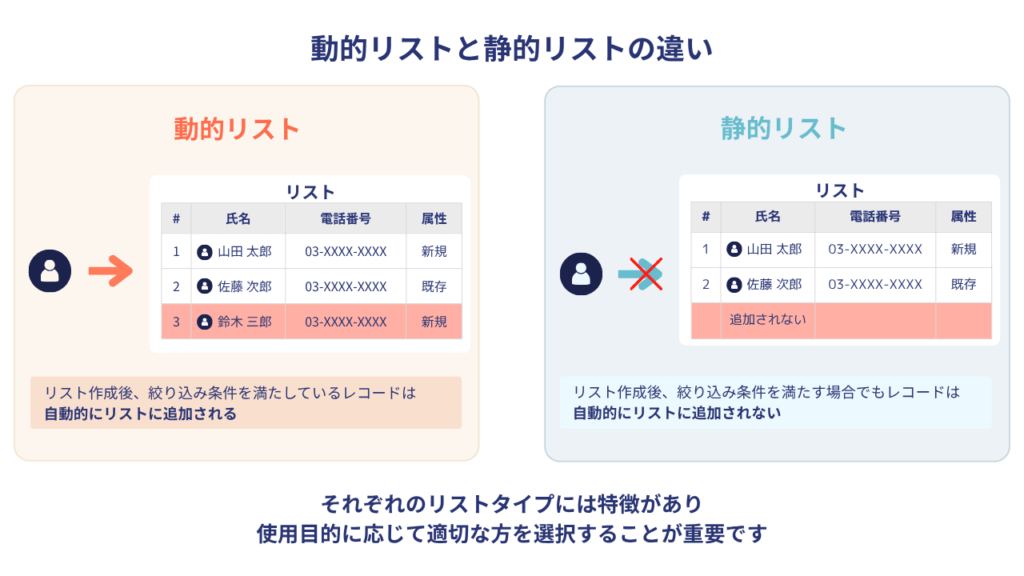
HubSpotでは、以下の2種類のセグメント(リスト)を作成することが可能です。
・静的リスト
・動的リスト
ここでは、それぞれどのようなリストかをご紹介します。
静的リスト
静的リストとは、特定の条件に合致したデータを、作成時点で「固定」して保存するリストのことです。
一度作成すると、その後条件に当てはまるデータが増えても、自動では追加されません。
たとえば、「2024年4月某日のセミナー参加者」といった特定期間やセミナータイトルに則したリストや、キャンペーン施策ごとの対象者リストなど、変更のないグループを管理するのに適しています。
手動でのデータ追加・削除も可能なため、対象者が明確で限定的なケースに向いています。
動的リスト
動的リストとは、設定した条件に応じて自動的にデータが追加・削除されるリストのことです。
条件設定に合致するデータを自動的にリスト化することができる点が、静的リストとの大きな違いです。
たとえば、「過去30日以内にメールを開封した製造業のコンタクト」のような条件を最初に指定しておくことで、その条件に合致するコンタクトデータがリアルタイムで自動反映されるようになります。
リスト内容は常に最新の状態が保たれるため、定期的なキャンペーン配信やステージに応じたフォローアップに最適です。
リスト作成できるデータ
HubSpotでは、リストを特定の「オブジェクト」に基づいて作成します。
以下のように、リスト対象として選択可能なオブジェクトは多岐にわたります。
| オブジェクト | 例 |
|---|---|
| コンタクト | 見込み客、顧客など(メール開封、フォーム送信などが条件に) |
| 会社 | 業種や従業員数などをもとにしたリスト化 |
| 取引 | 取引ステージや金額に応じた分類が可能 |
| チケット | サポートリクエストのステータス別など |
| 注文 | 商品購入履歴など(eコマース連携時) |
| カート | カートに商品を追加したが未購入のユーザーなど |
「オブジェクトとは何か」について詳しく知りたいという方は、以下の記事でも詳しく解説していますので参考にしてください。
関連記事:
📚【新機能】HubSpotのオブジェクトライブラリーとは?活用方法を解説
リストの活用方法
リストは、単なるターゲットの分類機能にとどまりません。
HubSpotのさまざまな機能と組み合わせることで、マーケティング・営業活動の精度と効率を高める重要な役割を果たします。
主な活用シーンは以下のとおりです。
Eメールキャンペーン(メルマガ)
属性や行動に応じたリストに絞り込んで配信することで、開封率やクリック率の向上が期待できます。
セグメントごとのニーズに合わせた内容で、よりユーザーの関心に刺さる配信を実現します。
自動化(ワークフロー)
特定のリストに追加されたことをトリガーにして、フォローアップメールの送信やタスクの自動割り当てを実行することができます。
適切なタイミングで実行することで、最適なタイミングを逃さないアプローチが可能になります。
カスタムレポート
リストごとに行動や成果を分析することで、セグメント別のパフォーマンスを可視化できます。
施策ごとの改善ポイントや傾向を明らかにする手がかりになり、分析を効率化できます。
パーソナライズ
ウェブサイトやメールコンテンツをリストに基づいて最適化できます。
たとえば、新規リードと既存顧客で表示内容を出し分けるなど、ユーザーごとに最適な体験を提供できます。
リストの作成方法
HubSpotでは、以下の2つの方法でセグメント(リスト)を作成できます。
方法1. 手動による作成
方法2. Breeze AIを活用して作成
方法1. 手動による作成
①HubSpotの左サイドメニューから [マーケティング] > [セグメント(リスト)] をクリックする
②右上の[リストを作成]をクリック
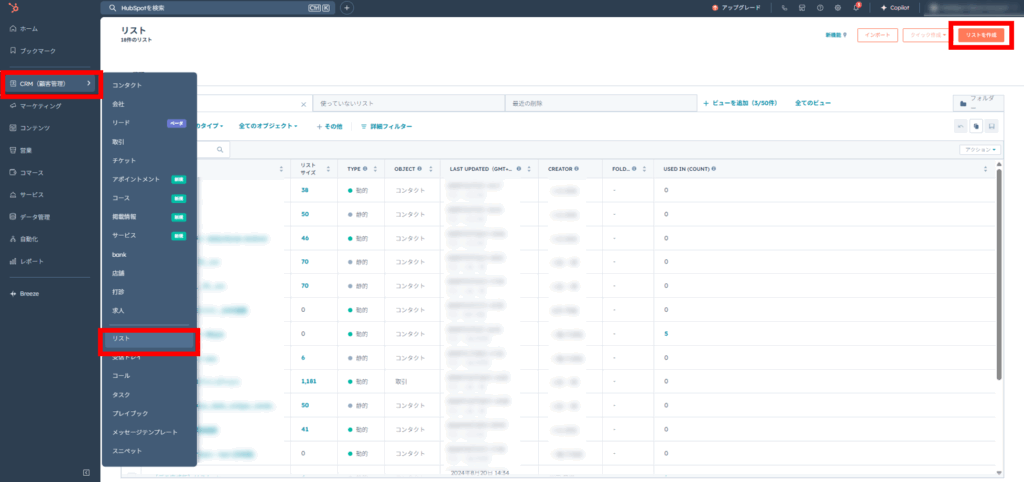
③以下より、オブジェクトを選択する
(どのオブジェクトに格納されたデータを使用して、リスト作成するかを選択するイメージ)
・コンタクト
・会社
・取引
・チケット
・注文
・カート
・アポイントメント
・掲載情報
・コース
・その他カスタムオブジェクト など
※ここで選択したオブジェクトは、あとで変更可能
今回は「コンタクト」を選択し、[次へ]をクリックする
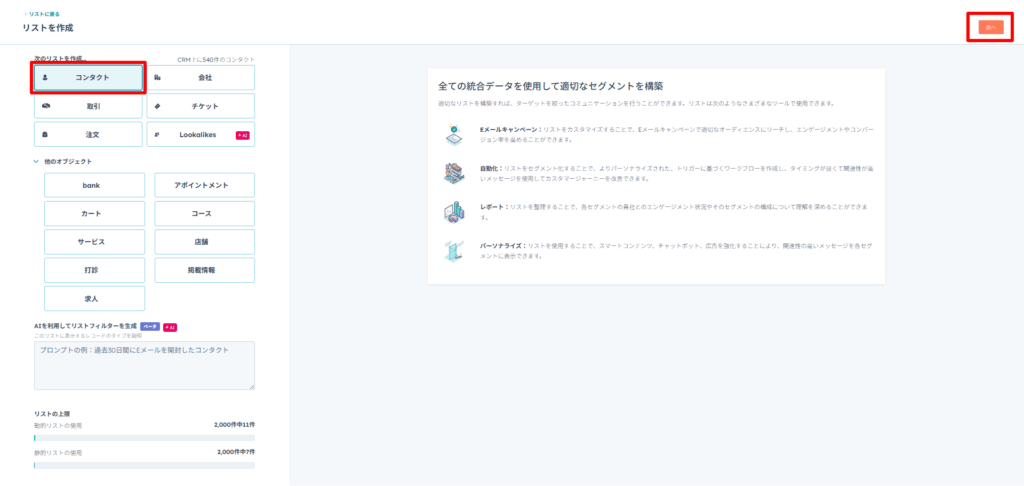
④リスト名を編集する
(例:お問合せフォーム送信者リスト)
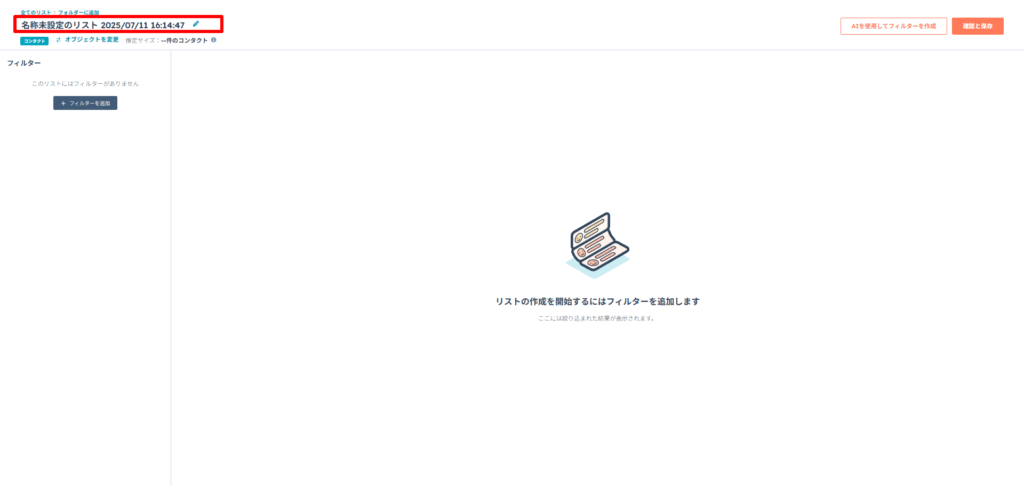
⑤赤枠の[フィルターを追加]をクリックする
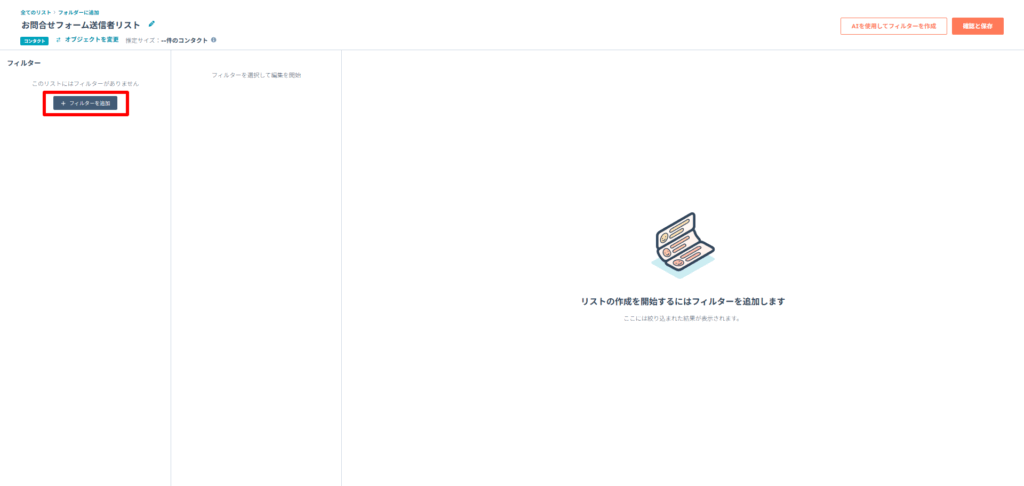
⑥「マーケティングインタラクション」内の[フォーム送信] をクリックする
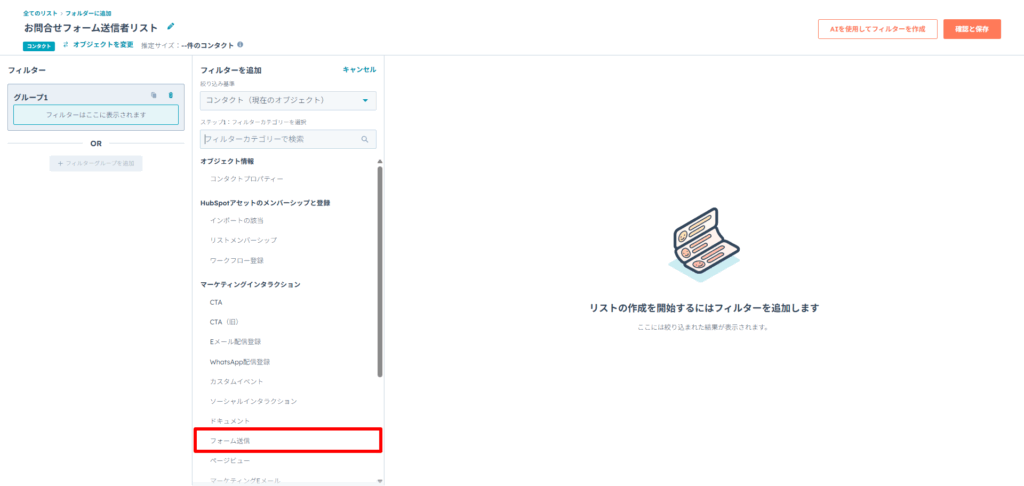
⑦該当するフォーム名を選択する
(例:お問合せフォーム)
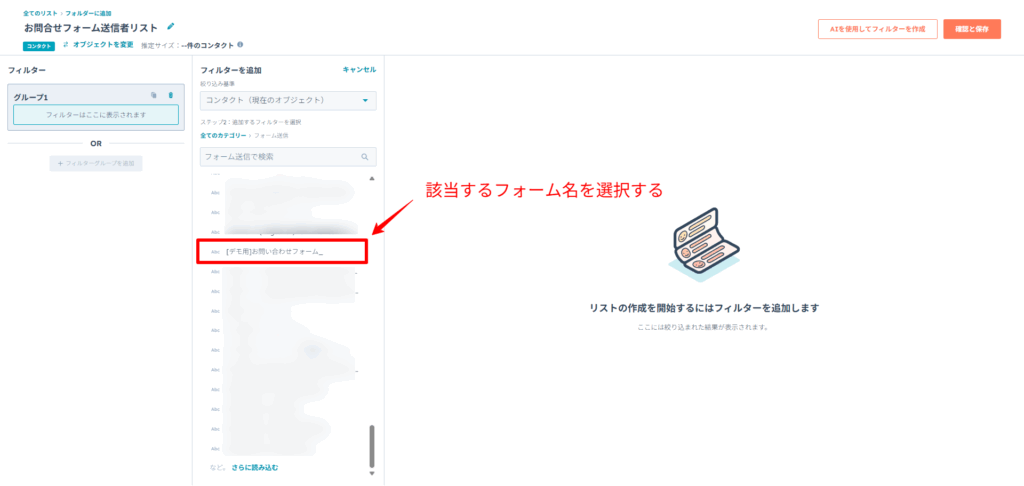
⑧リスト化するコンタクトを絞り込むため、フィルターを設定する
(今回は、「お問合せフォームに入力したことがある」コンタクトとする)
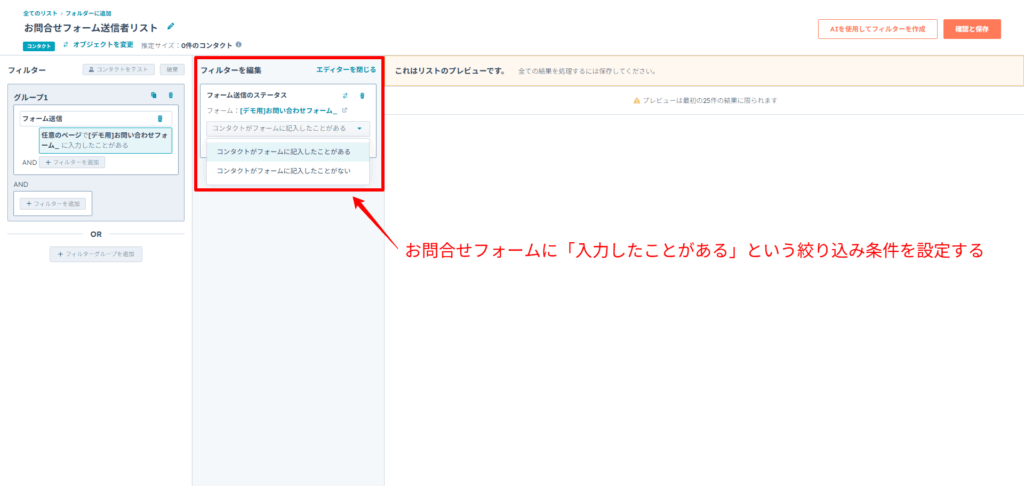
さらに、以下のように「フィルター」を使って、条件を細かく絞ることも可能です。
設定可能なフィルターは、
・ページの場所(フォームがあるページのURLでフィルターする)
・日付(フォーム記入した日付や期間でフィルターする)
・送信数(フォームの送信回数でフィルターする)
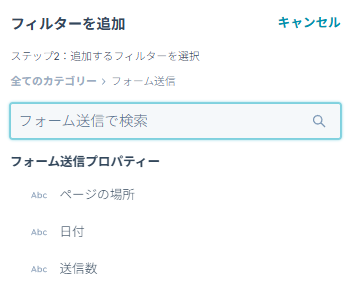
⑨右上の[確認と保存]をクリックする
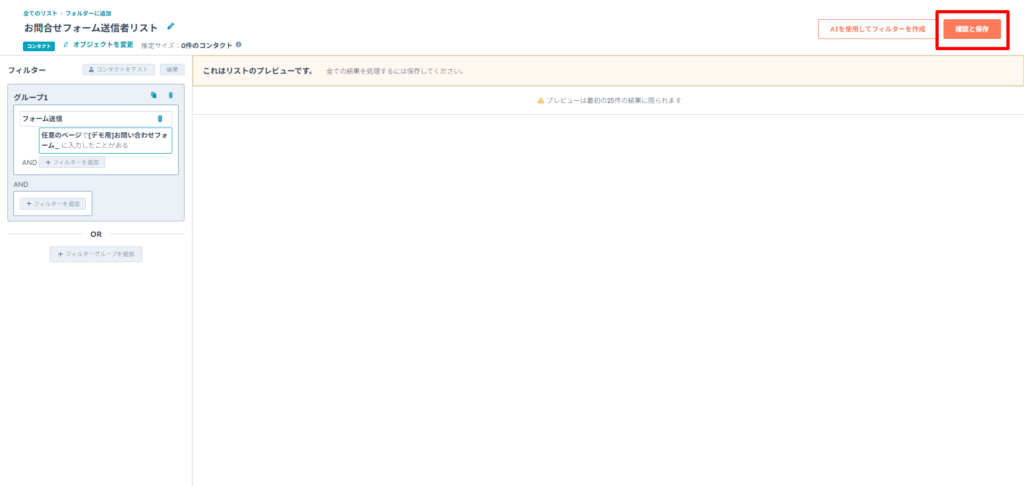
⑩「静的リスト」か「動的リスト」か作成したいタイプを選ぶ
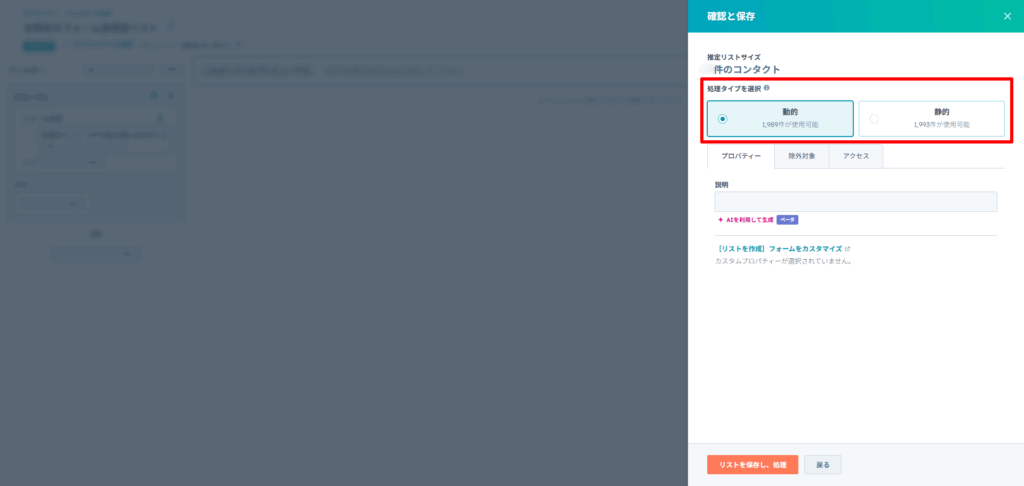
⑪「プロパティー」「除外対象」「アクセス」の詳細設定をする
プロパティー
集めた情報を格納するためのフィールドを設定する。ない場合は新規作成する。
(マーケティングキャンペーンは、静的リストのみ設定可能。動的リストは設定不可)
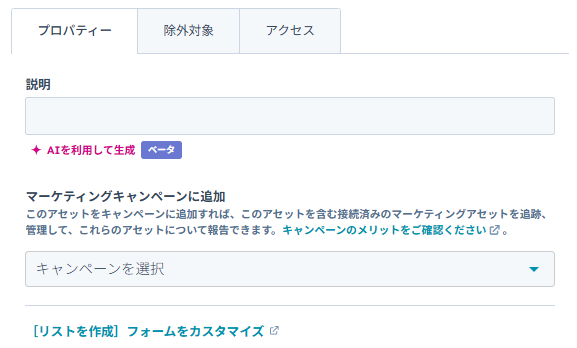
除外対象
リストから除外したい「コンタクトリスト」または「コンタクト」を選択する
(コンタクトリストは除外したいユーザーが複数人いる場合に使用、コンタクトは特定の個人を指定したい場合に使用)
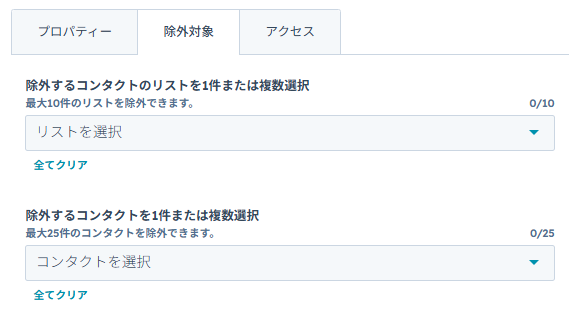
アクセス
リストへのアクセス権限を設定可能。以下より選択する。
・非公開
・全員が表示および編集可能
・特定のユーザーおよびチームが表示・編集可能
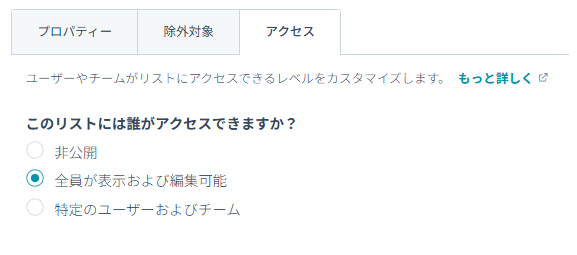
⑫設定をすべて完了したら、[リストを保存し、処理]をクリックして作成完了
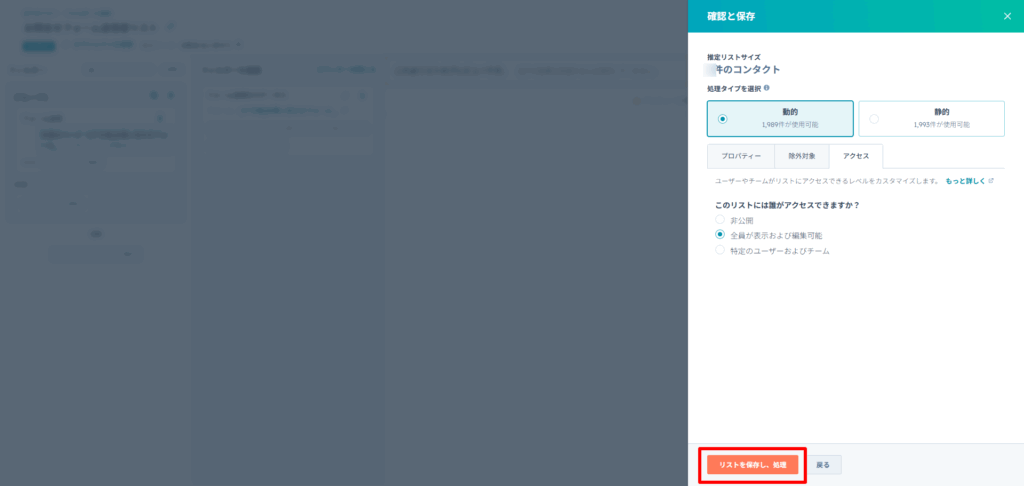
このように、リスト作成画面のUIは直感的なため、初めてでも迷わず作成することができます。
なお、この方法で作成された静的リストは、手動でレコードが追加・削除されない限り、メンバーシップが自動的に更新されることはありません。
方法2. Breeze AIを活用した作成
次に、Breeze AI(Breeze Assistant)を活用したセグメント(リスト)作成方法をご紹介します。
「Breeze AI」を使用する場合、AIにリスト条件を指示するだけで、AIがコンタクトの過去のデータや行動パターンを分析し、リストを自動的に生成してくれます。
①HubSpotの左サイドメニューから [マーケティング] > [リスト] をクリックする
②右上の[リストを作成]をクリック
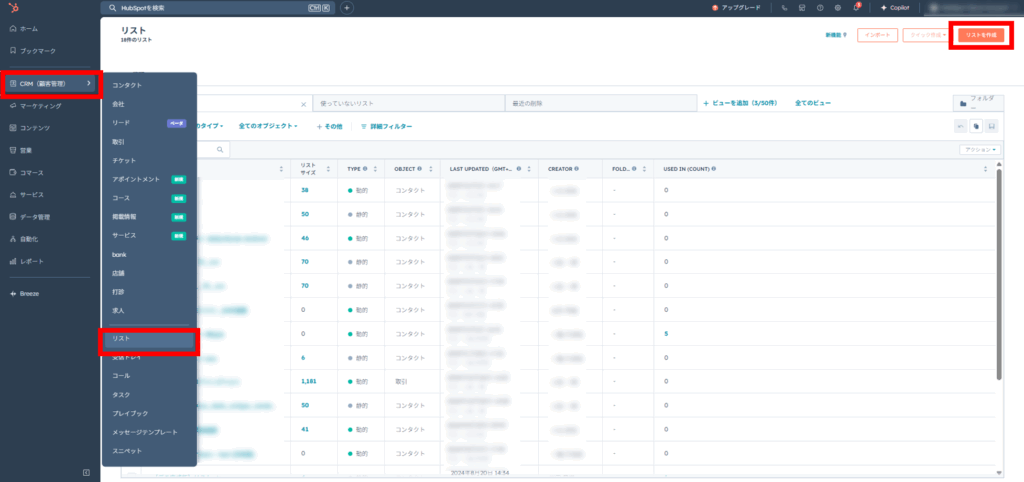
③先程の手動作成の手順と同様に、いずれかのオブジェクトを選択し、「AIを利用してリストフィルターを生成」にプロンプト(指示文)を入力する
▼プロンプトの例
過去6か月間でコンバージョンしたコンタクトを抽出してください。
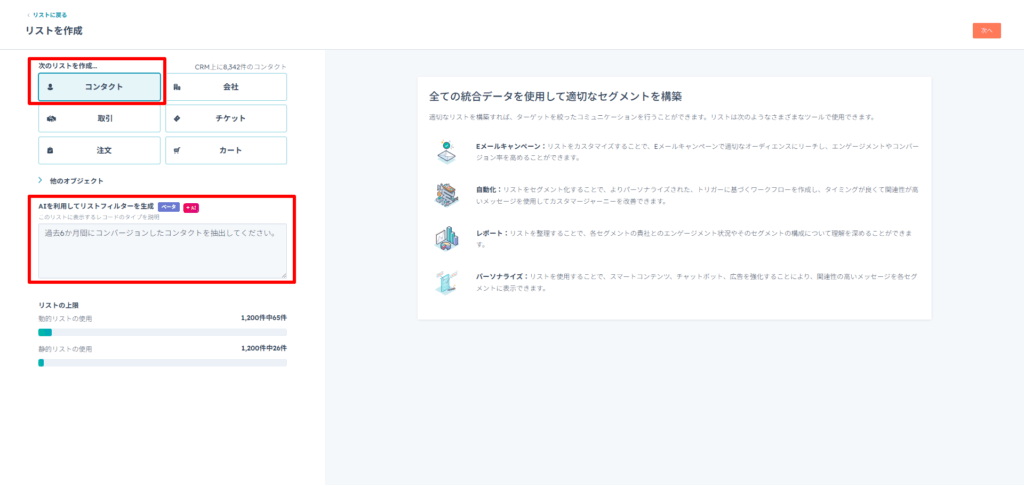
④右上の[次へ]をクリックすると、自動でリスト作成をしてくれる
このように、プロンプト指示だけで簡単にリスト作成ができるため、特に大量のデータから特定のパターンを見つけ出し、手動では難しい複雑な条件のリストを作成したいときなどに役立ちます。
効率重視のマーケターには非常におすすめです。
リストへの追加・リストからの削除
HubSpotでは、リストのタイプ(静的リスト/動的リスト)によって、コンタクトや会社などのレコードを追加・削除する方法が異なります。
ここでは、「動的リスト」と「静的リスト」それぞれの操作方法を分かりやすく解説します。
静的リストの場合
静的リストは、作成時点で条件に合致したレコードを手動で追加し、それ以降は自動的に更新されません。
そのため、レコードの追加・削除はすべてユーザーが明示的に操作する必要があります。
静的リストにレコードを追加・削除する方法は、以下のとおりです。
▼静的リストへの追加方法
①リスト画面から追加する
[CRM]>[リスト]で対象リストを開き、右上の[アクション]>[レコードを追加]をクリックする
※検索して対象レコードを選び、追加します
②一覧ページ(インデックス画面)から追加する
コンタクトなどの一覧ページでレコードにチェックを入れ、上部の[静的リストに追加]を選択する
※※既存リストを選ぶか、新規リストを作成して追加します
※一度に追加できるのは最大100件です
③個別レコードから追加する
コンタクト詳細画面の右側「リストメンバーシップ」カードで[管理]>[リストに追加]をクリックする
※対象リストを選び追加します
④インポート時に追加する
※インポートの際に、新規または既存の静的リストにまとめて追加可能です
⑤ワークフローで追加する(Professional以上)
※ワークフローのアクションに[静的リストに追加]を設定すれば、自動で追加することも可能です
注意点として、静的リストを編集するには、「書き込み権限」と「該当オブジェクトの編集権限」が必要です。
▼静的リストからの削除方法
①リスト画面から削除する
リスト編集画面で該当レコードを選び、[リストから削除]をクリックして確定する
※削除しても、HubSpotアカウント上からレコード自体が消えるわけではありません
②ワークフローで削除する(Professional以上)
※ワークフローで[静的リストから削除]アクションを設定することで、自動的に除外することも可能です
動的リストの場合
動的リストは、あらかじめ設定した条件に合致するレコードだけが自動で追加され、条件を満たさなくなったレコードは自動的に削除されます。
つまり、ユーザーが手動でレコードを追加・削除することはできません。
動的リストにレコードを追加・削除する方法は主に2つあります。
▼動的リストにレコードを追加・削除する方法
①レコードの情報を更新する
対象のレコードを編集し、リストの条件に合うように変更すれば、自動的にリストに追加されます。逆に、条件から外れるように変更すればリストから自動で削除されます。
(例)
リストAが「取引金額が50万円以上」という条件の場合、金額を40万円に変更すれば対象から外れ、リストから削除されます。
②リストの条件を更新する
特定のレコードを追加したい場合は、リスト条件にそのレコードが該当するような設定を加えます。逆に、除外したい場合は除外条件を追加します。
(例)
特定のメールアドレス(例:tanaka@aldersoncorp.com)を除外したい場合、「Eメールがこのアドレスではない」という条件を加えることでリストから外せます。
注意点として、動的リスト内でレコードを削除しても、レコード自体がHubSpotから削除されるわけではありません。ただし、リストの対象からは自動的に除外されます。
リスト機能を利用できる製品・プランと上限数
HubSpotのリスト機能は、以下の製品・プランで利用可能です。
すべての製品とプラン(無料プランを含む)
また、リスト作成上限数は、以下のとおりです。
| プラン | 動的リスト上限 | 静的リスト上限 |
|---|---|---|
| 無料 | 10件 | 1,000件 |
| Starter | 50件 | 1,000件 |
| Professional | 1,200件 | 1,200件 |
| Enterprise | 2,000件 | 2,000件 |
HubSpotのリスト機能を利用してマーケティング活動の効率化とパーソナライズの制度向上を目指そう
いかがでしたか?
HubSpotのリスト機能は、単なるデータの分類にとどまらず、マーケティングと営業活動の質を大きく左右する重要な機能となります。
条件に応じた動的なリスト管理や、狙ったセグメントに対してタイムリーなアプローチができる静的リストの柔軟さは、企業の顧客対応力を一段引き上げてくれます。
まだリスト機能の活用が浅いという方は、まずは静的リストで顧客を分類するところから始めてみてください。そして、運用に慣れてきたら、動的リストやワークフローとの組み合わせにもぜひ挑戦してみてください。
リストの効果的な活用方法を知りたいという方は、お気軽にナウビレッジまでご相談ください。
この記事を監修した人
髙山博樹
ナウビレッジ株式会社 取締役CMO
兵庫県出身。東京工業大学 修了。上場企業で勤務後に参画。広告・SEO・Webサイトといった多様な集客手法とCRM/SFA/MAに精通し、これまでマーケティングのコンサルタントとしてマーケティング戦略の策定から実行(サイト制作や広告運用、SEOなど)を経験。取締役CMOとして年間自社リード250件の体制構築やサービス戦略の策定などに従事。HubSpot導入・構築支援サービス責任者。

HubSpotの運用にお困りではありませんか?
- ・HubSpotのリスト機能の利用方法を知りたい
- ・HubSpotのリスト機能を利用して成果を改善したい
- ・HubSpotをもっと効果的に使いたい
HubSpotの運用については、ナウビレッジへお気軽にご相談下さい。
HubSpot運用支援のプロフェッショナルが、貴社の状況やニーズに応じて伴走型支援によるスムーズな定着を実現します。